Υπάρχουν πολλές οδηγίες στο Διαδίκτυο για το πρόγραμμα Adobe Photoshop με διεπαφή στα Αγγλικά. Η εργασία στη ρωσική έκδοση αυτού του γραφικού επεξεργαστή δεν διαφέρει πολύ από την εργασία σε μια αγγλική γλώσσα. Για να εισαγάγετε μια φωτογραφία σε ένα έτοιμο πλαίσιο στο Adobe Photoshop στα ρωσικά, πρέπει να γνωρίζετε πώς μεταφράζονται τα ονόματα των κουμπιών και των στοιχείων μενού.
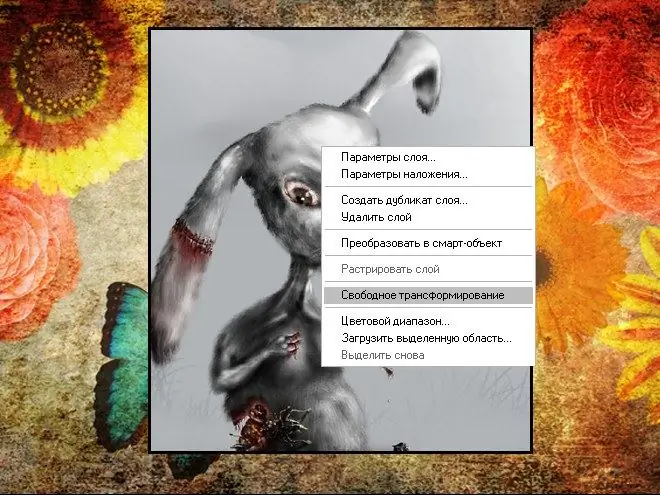
Οδηγίες
Βήμα 1
Στις περισσότερες περιπτώσεις, ένα τελικό κορνίζα είναι μια εικόνα που αποθηκεύεται σε ξεχωριστό επίπεδο. Το κενό στρώμα κάτω από το πλαίσιο είναι για να επικολλήσετε τη φωτογραφία σας σε αυτό. Εάν δεν υπάρχει τέτοιο επίπεδο, δημιουργήστε το μόνοι σας. Το επίπεδο "Background" είναι κλειδωμένο στο πρόγραμμα, οπότε πρέπει να εκτελέσετε μερικά επιπλέον βήματα.
Βήμα 2
Στη γραμμή εργαλείων "Επίπεδα", κάντε δεξί κλικ στο επίπεδο "Φόντο" και επιλέξτε "Διπλότυπο επίπεδο" από το αναπτυσσόμενο μενού, δώστε του ένα όνομα (προαιρετικό) και κάντε κλικ στο κουμπί "Ναι". Στη συνέχεια, κάντε κλικ στο επίπεδο "Φόντο" με το αριστερό κουμπί του ποντικιού για να το επιλέξετε και κάντε κλικ στο εικονίδιο "Δημιουργία νέου επιπέδου" στη γραμμή εργαλείων του επιπέδου. Επιλέξτε ξανά το επίπεδο "Background" και κάντε κλικ στο εικονίδιο του κάδου απορριμμάτων "Delete Layer".
Βήμα 3
Η δεύτερη επιλογή είναι απλούστερη: κάντε διπλό κλικ στο πεδίο "Φόντο" στο εικονίδιο σε σχήμα κλειδώματος με το αριστερό κουμπί του ποντικιού, στο παράθυρο "Νέο στρώμα" που εμφανίζεται, κάντε κλικ στο κουμπί "Ναι". Ή κάντε κλικ στο επίπεδο με το δεξί πλήκτρο του ποντικιού και επιλέξτε την εντολή "Από φόντο" από το αναπτυσσόμενο μενού. Επιβεβαιώστε τη λειτουργία. Το στρώμα θα είναι "ακινητοποιημένο". Δημιουργήστε ένα νέο επίπεδο και σύρετέ το, κρατώντας πατημένο το αριστερό κουμπί του ποντικιού, κάτω από το επίπεδο "Φόντο".
Βήμα 4
Εάν είναι απαραίτητο, στο επίπεδο στο οποίο είναι αποθηκευμένο το πλαίσιο, χρησιμοποιήστε το εργαλείο επιλογής και το κουμπί Διαγραφή στο πληκτρολόγιό σας (ή το εργαλείο Γόμα) για να καθαρίσετε το πεδίο στο οποίο θα πρέπει να τοποθετηθεί η φωτογραφία. Πρέπει να είναι διαφανές. Στη συνέχεια, ανοίξτε το αρχείο με τη φωτογραφία σας και αντιγράψτε την εικόνα στο πρόχειρο. Για να το κάνετε αυτό, επιλέξτε τη φωτογραφία χρησιμοποιώντας το εργαλείο "Επιλογή" ή επιλέξτε την εντολή "Όλα" στην ενότητα μενού "Επιλογή". Πατήστε το συνδυασμό πλήκτρων Ctrl και C, ή στο μενού "Επεξεργασία" επιλέξτε την εντολή "Αντιγραφή".
Βήμα 5
Επιστρέψτε στο έγγραφο με το πλαίσιο, επιλέξτε με το αριστερό κουμπί του ποντικιού τη μικρογραφία του κενού επιπέδου που έχετε δημιουργήσει και εισαγάγετε τη συντόμευση Ctrl και V ή στην επάνω γραμμή μενού στο στοιχείο "Επεξεργασία", επιλέξτε την εντολή "Επικόλληση". Κλίμακα της εισαγόμενης φωτογραφίας. Για να το κάνετε αυτό, κάντε δεξί κλικ στην εικόνα και επιλέξτε την εντολή "Ελεύθερος μετασχηματισμός" στο αναπτυσσόμενο μενού. Μετακινήστε τον κέρσορα του ποντικιού στη γωνία της φωτογραφίας και κρατήστε πατημένο το αριστερό κουμπί του ποντικιού και προσαρμόστε το μέγεθος της εικόνας στο επιθυμητό μέγεθος. Για να διατηρήσετε τις αναλογίες, πατήστε και κρατήστε πατημένο το πλήκτρο Shift ταυτόχρονα.
Βήμα 6
Αφού τοποθετήσετε τη φωτογραφία σας στη σωστή θέση στο πλαίσιο και επιλέξτε τη σωστή κλίμακα, κάντε κλικ στη γραμμή εργαλείων "Επίπεδα" σε οποιοδήποτε από τα επίπεδα με το δεξί πλήκτρο του ποντικιού και επιλέξτε την εντολή "Επίπεδο" από το αναπτυσσόμενο μενού. Αποθηκεύστε την τελική εικόνα σε μορφή κατάλληλη για εσάς και στον επιθυμητό κατάλογο καλώντας την εντολή "Αποθήκευση ως" στο μενού "Αρχείο".






